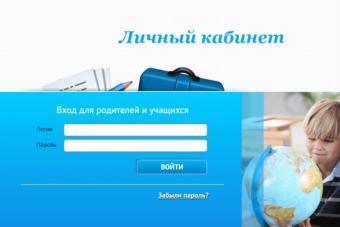Реклама. Казалось бы, данное слово не несёт в себе никаких эмоций, но вспомните, как она неожиданно всплывает, когда смотришь какой-либо фильм. Ладно один раз, но когда это повторяется постоянно, то волей или неволей, в порыве гнева и злости хочется просто взять и разнести свой собственный компьютер вдребезги. Безусловно, сайты живут благодаря рекламе, без этого им никак не обойтись, и с этим ещё как-то можно смириться, но когда включаешь ребёнку мультфильм, а там вместо него начинают крутить сигарет и азартных игр, начинаешь задумываться - кем вырастет это дитя? Ниже вы узнаете о том, как заблокировать рекламу на «Ютубе», так как именно этот сайт является одним из самых распространённых и известных по просмотру видео во всём Интернете, и популярность его не падает.
Что такое YouTube? Краткая справка
YouTube - это один из крупнейших видеохостингов в Интернете, принадлежащий на сегодняшний день компании Google. Поэтому у данного сервиса сотни миллионов посетителей в день, и каждый из них сталкивался с такой проблемой, как реклама. Конечно же, назойливая реклама находится не только на данном сайте, но ввиду того, что именно на нём огромное количество посетителей, мимо рекламных роликов длиною в 30 секунд «пройти» просто невозможно.
на «Ютубе»
Так как же всё-таки от нее отделаться? А ведь ничего сложного в этом нет, но многие думают, что это не так. На самом же деле сам сервис YouTube в 2013 году сделал своим посетителям огромный подарок - теперь каждый пользователь может отключить всю рекламу на сайте для своего компьютера. В целом, конечно, YouTube просто проводит эксперимент, в рамках которого крупнейший видеохостинг решил проверить, как себя поведут его посетители. Просто во время посещения сайта YouTube достаточно всего лишь ввести в консоль своего браузера следующую команду:
=«VISITOR_INFO1_LIVE=oKckVSqvaGw; path=/; domain=.youtube.com»;.reload();
С нажатием клавиши ENTER рекламы как не бывало! Надоевшая, она исчезнет из жизни, как страшный сон, и больше никогда не будет доставать своим появлением на экране монитора или планшета. Данная строка вносит небольшие изменения в данные куки YouTube, но это никак не сказывается на работе самого компьютера. Но тут же встает другой вопрос: « Как это сделать в разных браузерах?» Рассмотрим, как проделать эту процедуру в самых распространённых обозревателях.

OPERA/CHROME
Как отключить рекламу на «Ютубе» в этих браузерах? Два самых известных веб-обозревателя в Интернете - OPERA/CHROME - сами по себе не защищены до конца от рекламы. Нужно помнить только, что версия OPERA должна быть от 15, то есть OPERA 15+. Подходит под операционные системы Windows, Linux, ChromeOS. Нужно одновременно нажать три клавиши Ctrl, Shift, J (Ctrl+Shift+J) и ввести выше предложенную команду. Если у вас операционная система MAC, нужно нажать Command-Option-J и также вставить предложенную выше команду в консоль.

FIREFOX
В Firefox попроще. Нужно, как и в браузере OPERA, одновременно нажать три клавиши Ctrl+Shift+K и также ввести команду. Это работает на ОС Windows/Linux. Если взять операционную систему Mac, то там нужно нажать Command-Option-K и вставить необходимый скрипт.
INTERNET EXPLORER
На «Ютубе» в этом браузере тоже довольно проста - достаточно нажать клавишу F12 и, выбрав операцию «Console», ввести необходимую команду, представленную выше. Также есть множество различных программ, которые предназначены для блокировки рекламы. Среди них AdBlock, Ad Muncher, Adguard, HtFilter, ChrisPC Free Ads Blocker и многие другие.
AdBlock
Изначально программа предназначалась для использования только как утилита Firefox, но со временем она набрала свои обороты, и, модернизировав её, разработчики стали выпускать программу и для некоторых других браузеров. Так что, если вы не знаете, на «Ютубе», просто скачайте эту программу. Существует несколько ее разновидностей. К примеру, AdBlock Plus. Эта программа автоматически блокирует многие типы рекламы, в том числе и на YouTube. Эти 30-секундные ролики просто перестают всплывать. Также перестают всплывать баннеры на различных сайтах. Это очень удобно, особенно если на компьютере стоит трафик. Если программа автоматически не блокирует рекламу, то с помощью утилиты можно её блокировать вручную.

Adguard
Ещё одна рекомендуемая программа. Её прелесть состоит в том, что она незаметно блокирует все и баннеры. А для тех, кто не знает, как отключить рекламу на «Ютубе», это просто чудо и находка. Она состоит из 3-х модульных элементов: антибаннер, антифишинг и статистика. Очень полезная и удобная программа.
Как отключить рекламу на «Ютубе»
Таким образом, если вам так сильно надоела реклама на «Ютубе», и больше нет никаких сил просматривать ее снова и снова, пока столь драгоценное время утекает в небытие, то отключить вы ее можете двумя способами.
- Просто ввести код в консоль браузера.
- Скачать и уставить определенную программу, которая будет блокировать любую рекламу, в том числе и баннеры.
Все предложенные программы работают стабильно, и их функционал срабатывает не только на YouTube, но и на другие сайты с рекламами и баннерами. А благодаря их разработчикам мы можем наслаждаться просмотром видеороликов без рекламы и баннеров, которые уже так всем надоели.
Здравствуйте, дорогие друзья!
Каждый из нас проводит много времени в Интернете.
Мы смотрим видеоролики, фильмы, ищем различную информацию, покупаем и т.д.
И, пожалуй, единственное, что может разрушить эту идиллию человека и техники - навязчивая, раздражающая реклама. Она появляется неожиданно и везде, раздражает и редко оказывается полезной.
С одной стороны, каждый из нас понимает, что таким образом зарабатываются деньги, но не так же навязчиво, в конце концов!
При просмотре роликов в ютубе настроение портит многочисленная реклама товаров. Как правило, она появляется в начале видео. Очень не к стати появление спиртных напитков перед роликами, которые смотрят дети или подростки.
Способы борьбы с рекламой
Отличный способ для любого компьютера - ввести в консоль браузера (Ctrl+Shift+I):
document.cookie="VISITOR_INFO1_LIVE=oKckVSqvaGw; path=/; domain=.youtube.com";window.location.reload();
Этот вариант позволит избавиться от навязчивой рекламы в браузерах Яндекс и Firefox раз и навсегда. Чтобы убрать рекламу в браузере chrome и опера можно использовать несколько других вариантов.
- Есть несколько расширений, установка которых позволяет заблокировать всю рекламу. Самым популярным является Adblock.
- Установить специальную программу. Сейчас их много, например, Adguard .
- Разобраться в настройках антивируса. В большинстве современных антивирусов есть настройки запрета для подобных навязчивых неприятностей.
Содержание
Сервис Youtube можно смело назвать одним из самых полезных, интересных, доступных сайтов России. Высокие рейтинги сохраняются благодаря удобному функционалу, простоте использования и огромному количеству содержащихся на ресурсе видеофайлов. Просматривать ролики имеют возможность все пользователи сети. Увы, на youtube много раздражающей рекламы: она содержится практически во всех роликах, время от времени появляются всплывающие окна. Многих интересует, как в Ютубе отключить рекламу. Решить проблему помогут специальные расширения.
Как убрать рекламу на Ютубе
- Отличается более высокой скоростью работы.
- Она работает в фоновом режиме, не требует дополнительных настроек после установки.
- Программа разработана отечественной фирмой, поэтому изначально выпускается на русском языке.
- Рекомендуется скачивать ее только на официальном сайте.
- Стоимость лицензионной версии – 199 рублей за год.
Частично блокировать баннеры получится и без приложений, если речь идет о собственных роликах. Необходимо сделать следующее:
- Для начала нужно зайти в свой аккаунт в хостинге Ютуб.
- Далее в списке загруженных роликов выбрать один или несколько.
- Найдите вкладку «Монетизация», уберите флажок из «Монетизация моего видео», сохраните изменения.
- Если после этого еще показываются объявления и сторонние ролики, скорее всего, расширение не настроено должным образом.

При помощи Adblock
Второй надежный способ избавления от надоедливых объявлений – установка Adblock:
- Работает во всех браузерах (Opera, Сафари, Internet Explorer, Chrome, Firefox, Яндексе).
- При переходе на официальный сайт происходит автоматическое определение браузера пользователя и система предлагает скачать приложение согласно полученной информации.
- С этим расширением не страшны всплывающие блоки и сторонние видео.
По умолчанию программа устанавливается без фильтров, но при первом запуске предлагается добавить подписку. Самое главное – она интегрируется непосредственно в браузер. После установки появляется маленькая кнопочка красного цвета, уведомляющая о работе приложения. Расширение полностью бесплатное, понятное даже для неопытных пользователей.

Видео: блокировка всплывающих окон
Любите популярный видеохостинг, но раздражают отвлекающие рекламные блоки, на которые вы не хотите каждый раз тратить драгоценное время? Тогда вам будет интересно узнать, как отключить рекламу на Ютубе. Рекомендация: установите Adblock для youtube бесплатно и надолго избавитесь от назойливых баннеров, контекстных объявлений, улучшите скорость интернета. Проблемы решаются сразу после скачивания, но лучше сделать дополнительные настройки. На видео ниже представлена более полная информация о том, как в Ютуб отключить рекламу при помощи одного из популярных расширений.
Нашли в тексте ошибку? Выделите её, нажмите Ctrl + Enter и мы всё исправим!Постоянно всплывающая реклама не дает вам спокойно посмотреть любимые видеоролики? К сожалению, в мире скоростных технологий реклама подстерегает нас на каждом шагу. Социальные ресурсы также не являются исключением. Если вы терпеть не можете внезапно выскакивающие баннеры, вам надоели предложения ненужных товаров, лучше всего убрать рекламу на Ютубе. Сделать это с помощью настроек самого видеохостинга или специального кода не получится. Однако существуют специальные программы - утилиты, подключив которые, реклама пропадет не только с Ютуба, но и с других сайтов. Одной из таких программ является приложение Adguard. Закачать его к себе в любой браузер можно на сайте https://adguard.com/ru/welcome.html
после того как утилит загрузился:
- Перейдите в дополнения или расширения своего браузера.
- Если вы работаете в яндекс браузере, коснитесь кнопки трех линий, расположенный горизонтально. Они находятся в правом углу сайта. После перейдите в раздел «Дополнения».
- Проскрольте вниз. В подкатегории «Безопасный интернет» поставьте знак «ВКЛ.» рядом с утилитом.

Как только вы выполните все настройки, рядом с полем адресной строки появится зеленая иконка щита. Рядом с ней периодически будут появляться различные цифры – количество баннеров и ненужной рекламы, которую заблокировал утилит. Теперь вы можете спокойно просматривать ролики без рекламы. Не отвлекаясь на ненужные вещи, можно намного быстрее на канал, продвинуть его в , а также просто хорошо провести время за просмотром любимых клипов.
Как убрать рекламу в Ютубе при просмотре
Часто бывает так, что вначале просмотра какого-либо ролика начинается не , а реклама шампуня, таблеток от стресса или детского питания, это не может не раздражать. Особенно в тех случаях, когда нет возможности перемотать рекламу. Чтобы быстро ее выключить, можно кликнуть на экран в тот момент, когда идет реклама. Видео остановиться. В новом окне откроется сайт рекламодателя. Так вы сможете убрать рекламу в Ютубе при просмотре и спокойно досмотреть клип или сериал.

Больше эта реклама не будет показана. Также, хороший способ избавиться от рекламы – . На самом Ютубе нет настроек по выключению рекламных роликов. Связано это с тем, что один из способов получения прибыли хостинга – размещение рекламы товаров и услуг в различных видео и клипах. Для отключения рекламы можно заплатить деньги сервису. Тогда при просмотре вам не будут показаны баннеры, и информация о товарах и услугах.
Как убрать рекламу в Ютубе опера
Если привычнее всего вам пользоваться Оперой, убрать рекламу в Ютубе поможет утилит Adblock. Для его подключения переместитесь в категорию расширений. В строку «Поиск дополнений» вбейте название утилита. Перед вами появится разнообразное количество предложений. Если вы желаете, чтобы рекламы не было только на Ютубе, подключите расширение Adblock for Youtube. Для того, чтобы рекламные ролики не донимали вас полностью, лучше всего загрузить Adblock + иконка данного расширения показана на картинке.

Выберите тот вариант, который считаете более привлекательным. Затем, коснитесь зеленой кнопки «Добавить в Опера». После установки, снова вернитесь в раздел расширений. Вы увидите, что утилит уже работает. Если вы часто заходите на хостинг в режиме «инкогнито» выделите галочкой «разрешить в приватном режиме». Этот утилит отлично справляется со своими функциями, так же как и Adguard. Блокирует не только баннеры, но и не дает вам заходить на сайты с вирусами.
С каждым годом рекламы на сайтах становится все больше, и популярный агрегатор видео Youtube не стал исключением. Так как практически каждому хочется смотреть любимые ролики, фильмы, музыкальные клипы без лишней информации, ниже мы расскажем, как избавиться от рекламы на максимально долгое время.
Отключаем рекламу на Ютубе
Интересное решение самого сайта Youtube состоит в том, что он позволяет отключить вообще всю рекламу на площадке вручную. Это помогает не только посетителям, но и самой компании собирать статистику посещений, анализировать поведение пользователей, связанное с показом объявлений. Чтобы воспользоваться предлагаемой возможностью, потребуется слегка видоизменить куки через браузерную консоль. Для этого:
- заходим на youtube .com ;
- для Сhrome или Opera жмем комбинацию клавиш “Ctrl +Shift +J” в Windows (или же последовательность Command-Option-J из Mac OS);
- для браузера Firefox аналогичным образом сработают кнопки Ctrl +Shift +K\Command-Option-K (Win \Mac соответственно);
- для современных версий Internet Explorer жмем F12 и переходим к пункту “Console “;
- когда консоль откроется, копируем в нее строку document .cookie =”VISITOR_INFO1_LIVE=oKckVSqvaGw ; path =/; domain =.youtube .com “;window .location .reload () и жмем “Enter “;
- больше рекламы на Ютубе не будет.
Расширения для браузера, чтобы отключить рекламу на Ютубе
Если добавление строки с кодом не работает, оптимальным вариантом станет установка расширений, которые блокируют рекламу не только на Ютубе , но и на любых других сайтах. Наиболее известное, бесплатное и работоспособное – Adblock или Аdblock plus . Данное расширение устанавливается в любой браузер для любой операционной системы, а также решает проблемы с рекламой на мобильных устройствах (с рутом и без рута, просто в разном масштабе). Чтобы установить Адблок:
- перейдите на официальную страницу программы – https ://adblockplus .org / ;
- обычно сайт сам определяет ваш тип браузера и предлагает версию Адблока именно под него;
- если нужна другая версия – выбираем ее среди иконок под кнопкой “Install “;
- ниже можно скачать специальный адблок-браузер для смартфона или планшета;
- после нажатия на зеленую кнопку установки, просто разрешите сервису занести расширение в ваш браузер , кликнув по всплывающему сообщению “Allow “->”Install “;
- процесс завершится через несколько секунд, плагин покажет соответствующее уведомление;
- чтобы убрать рекламу с уже открытой страницы, просто обновите ее кнопкой F5 или значком стрелки в строке адреса.
При этом расширение может пропускать некоторую рекламу, которую разработчики посчитали “ненавязчивой”. Если вы желаете отключить и ее тоже – зайдите в настройки Адблок Плюс, снимите галку с пункта “показывать ненавязчивую рекламу”. В качестве альтернативы (либо вместе с Адблок Плюс) можно установить Adguard Антибаннер , Adware Anti-Malware, Adwcleaner или похожие программы.


Как отключить рекламу на Ютубе через hosts
Наиболее надежный способ, где все придется делать вручную – это редактирование файла hosts на вашем компьютере. С его помощью легко удалить рекламу на любом сайте, но мы будем говорить о конкретных настройках для Youtube . Сам hosts может быть размещен в двух местах: windows /system32/drivers /etc /hosts или Windows \SysWOW64\drivers \ets \hosts . Находим его, открываем и добавляем в тело документа:
- 255.255.255.255 pagead2.googlesyndication .com
- 255.255.255.255 googleads .g.doubleclick .net
- 255.255.255.255 ad.adriver .ru
- 255.255.255.255 pink .habralab .ru
- 255.255.255.255 www .google –analytics .com
- 255.255.255.255 ssl .google –analytics .com
- сохраняем изменения и навсегда прощаемся с рекламой.


Существуют и некоторые другие способы блокировки объявлений на Ютубе (или других сайтах) – например, путем настройки роутера или использования специальных аддонов к антивирусной программе. Однако описанных выше приемов должно хватить с избытком.